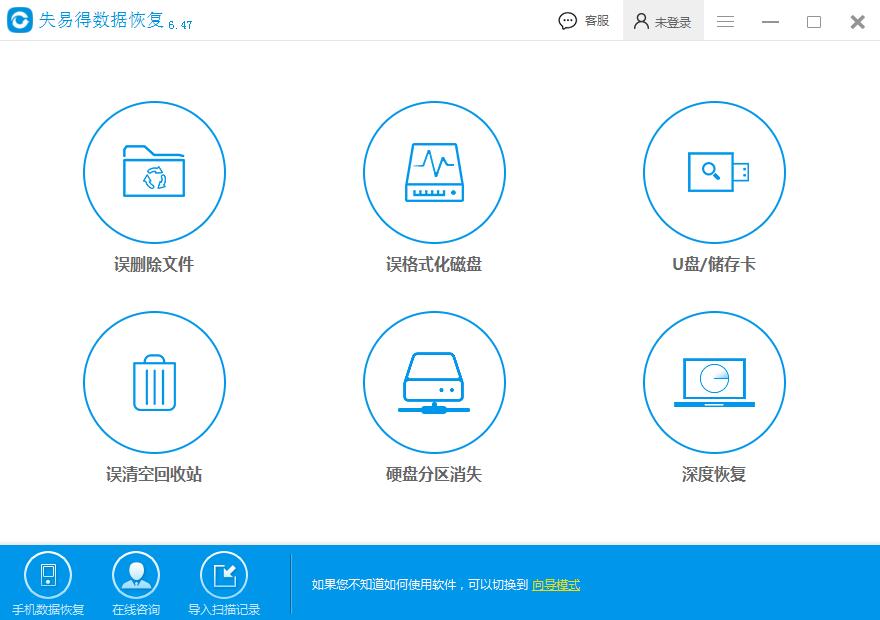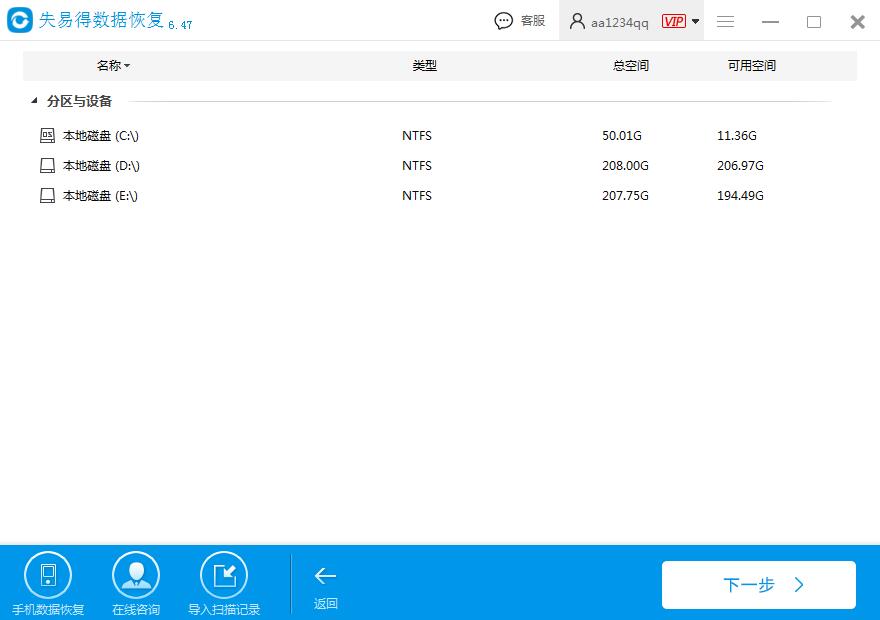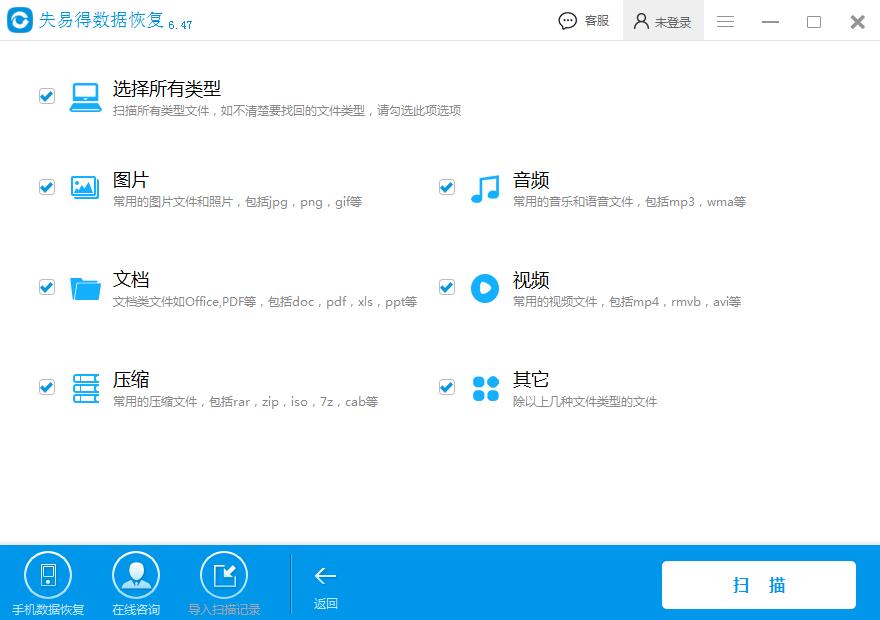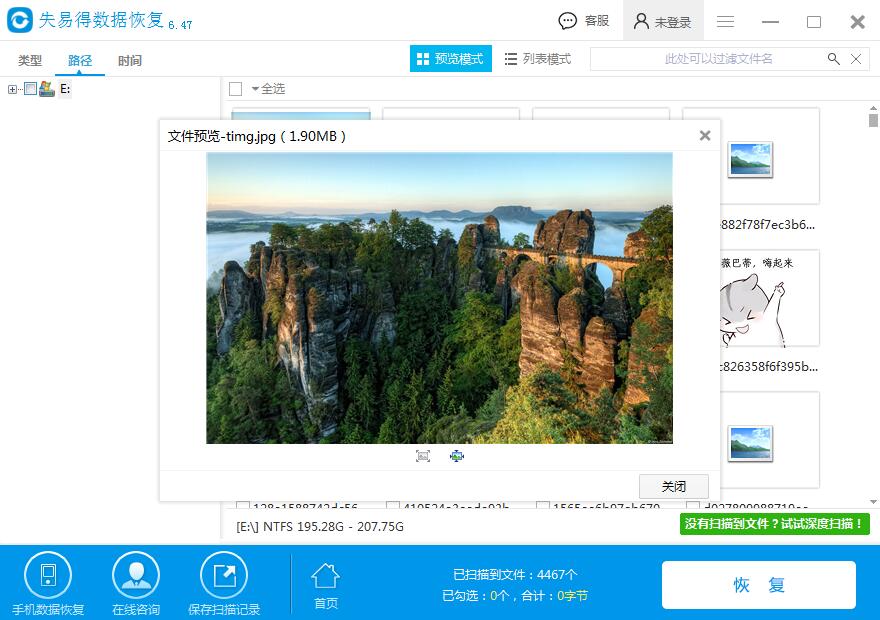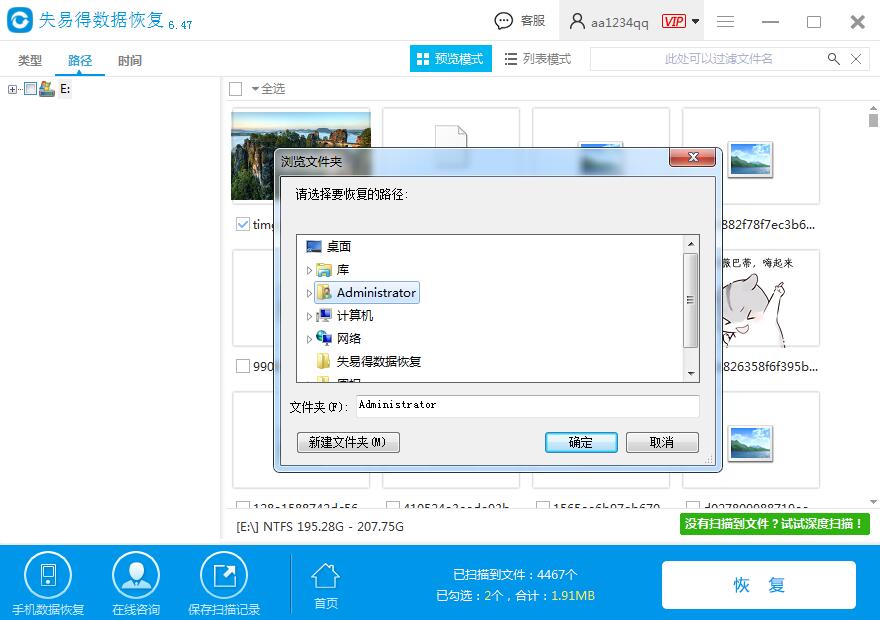不小心把硬盘格式化了,怎么恢复?硬盘是一种存储设备
,硬盘主要分为固态硬盘、机械硬盘、混合硬盘,大部分硬盘都是属于固态硬盘。当硬盘存储空间满了,或者其他原因,把硬盘格式化了,但是忘记备份重要文件,需要
恢复怎么办?目前,系统默认的格式化一般是快速格式化,快速格式化只是把被删除的文件打上了“删除标记”,真正的数据并没有被清零,所以一般文件还是很有
恢复可能性的。那么如何
恢复数据呢?一般情况下,用
数据恢复软件就可以做到把误格式化的硬盘
数据恢复出来了。下面看看具体恢复步骤吧。
首先,官网(
http://www.wnhuifu.com/download/RecoverSetup.exe)下失易得数据恢复软件到电脑上安装好,但是注意不要把软件下载和安装到需要恢复的硬盘分区上,以免对需要恢复的数据进行二次覆盖破坏。
其次,软件安装好后运行软件,进入主界面。可以看到主界面有6种恢复模式。如果您是引导模式可以点击下方的【标准模式】按钮,切换为标准模式。我们是因为移动硬盘被格式化了,所以选择“误格式化磁盘”,页面直接跳转到下一个界面。然后选择被您格式化的移动硬盘分区,然后点击【下一步】。
图1:标准模式下的主界面
图2:选择格式化后的磁盘
接下来,选择您所要恢复的数据的文件类型,单选有助于缩短文件扫描的时间。如果要被恢复的文件类型过多,可以选中“选择所有类型”。然后单击【下一步】开始进行数据扫描。扫描需要一定时间,需要耐心等待。
图3:选择需要被恢复的文件类型
接着,扫描完毕,找到被扫描到的要恢复的文件,您可双击文件进行预览。可以正常预览到文件的正确内容的文件是可以恢复的,预览失败或者乱码是无法恢复的。
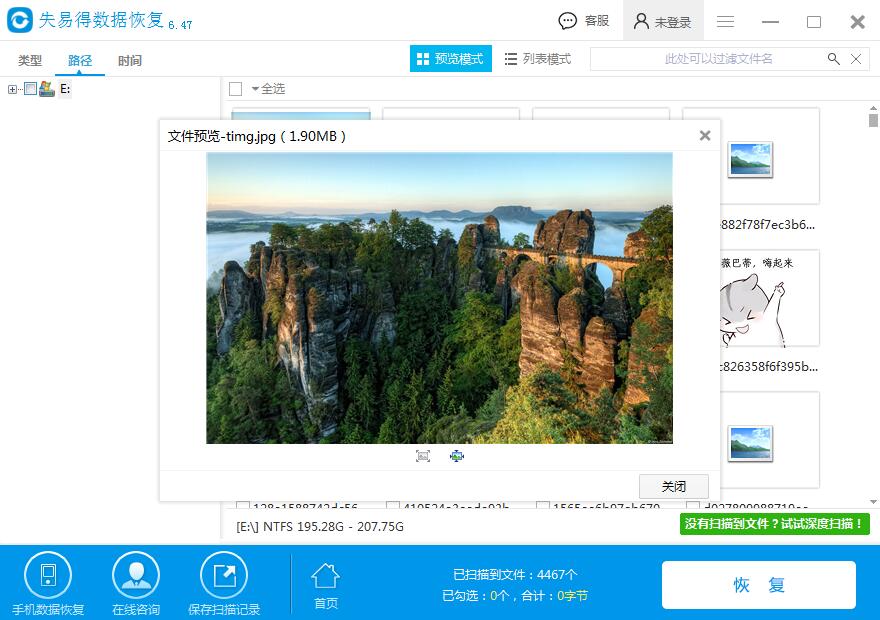
图4:预览文件内容
最后,点击需要恢复的文件并且已经确认好该文件可以正常预览后,点击【恢复】按钮,选择好恢复文件的保存路径,然后就可以把文件恢复到指定的文件里了。注:软件无法原盘恢复,因为原盘恢复会导致数据覆盖。
图5:选择恢复路径
以上就是硬盘格式化恢复的始末,过程非常简单易学。这里需要强调几点。一,预览失败或者乱码的文件属于损坏文件,无法恢复。二、造成文件损坏的原因,主要是新数据的写入导致旧数据被覆盖或者因为文件碎片的原因导致文件无法完整找回,导致数据无法解析正确,而无法恢复成有效文件。三、软件提供的扫描和预览功能属于永久免费功能,无需注册就可以正常使用。在使用本软件过程中,需要先用扫描预览功能判断文件能否恢复,在考虑需不需要使用正式版功能来恢复需要的数据。
另外,需要进行深度恢复的伙伴可以参考《
深度数据恢复,需要怎么做?》。
本文为原创,转载请注明原网址:
http://www.wnhuifu.com/1316.html
本文关键词:
数据恢复,格式化恢复,硬盘格式化恢复